Medan vissa barn är experter när det gäller att skriva snabbt på mobila enheter, har jag alltid haft mina problem med det.
Det spelar egentligen ingen roll om telefonen har en hardware tangentbord eller ett tangentbord på skärmen, det känns alltid långsam och obekväm när jag använder ett sådant tangentbord.
Frågan är inte bara på grund av små knappar som visas, men också av vilka tangenter som visas och det faktum att du kan behöva byta layouter beroende på vad du vill skriva.
Jag försökte flera att skriva program såsom Swype men aldrig riktigt värmde heller. Över tid, upptäckte jag några genvägar som kan spara dig värdefull tid när du skriver, speciellt när det gäller att växla mellan tangentbordslayouter.
1. Accenter och Diakritiska tecken
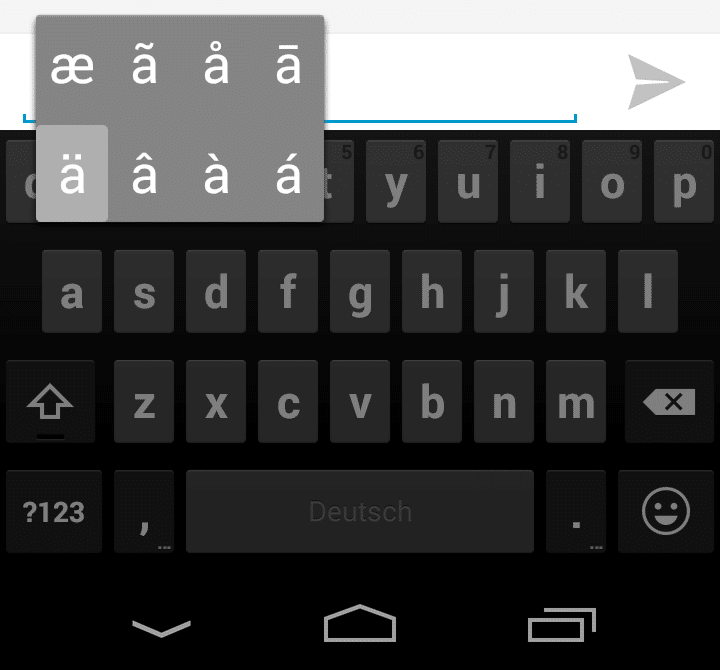
Jag är lycklig nog att mitt namn har ingen Omljud i det, men när jag vill skriva till min vän Søren i Danmark, Marie-Élise från Frankrike eller ALEŠ från Polen, jag kanske kör in i problem eller ersätta tecken som jag har ingen aning om hur man skriver med grundläggande tecken istället.
Hur som helst, på Android, kan du skriva dessa tecken genom att hålla ner på en bokstav på tangentbordet. Android visar därtill relaterade karaktärer att du då som du kan plocka lätt.
2. Populära Symboler

Standard Android-tangentbordet inte visa populära symboler på framsidan. Det finns ingen @ nyckel, nr / no & till exempel.
Om du vill skriva ett e-mail adress du har till exempel för att växla till antalet-layout för att skriva ett @ innan du kan växla tillbaka till den viktigaste tangentbordet för att slutföra adress.
Det är dock möjligt att visa ofta används symbolerna till höger på framsidan och detta görs genom att trycka och hålla ned tangenten punkt. Det visar ett urval av populära tecken inklusive symbolen@.
3. Nummer

Om du vill skriva en siffra eller ett tecken som visas på den andra tangentbordslayout sida kan du peka på den ?123-knappen för att växla layout, skriv numret och tryck på ABC-knappen därefter för att gå tillbaka till huvudmenyn tangentbordslayout.
Det är ett snabbare sätt att göra detta som fungerar särskilt väl om du bara behöver skriva en enda karaktär.
Peka och håll ned på ?123-knappen och använd en svepande rörelse för att välja det tecken som du vill lägga till i texten. När du släpper knappen kommer du tillbaka till huvudmenyn tangentbordslayouten automatiskt.
4. Ytterligare symboler
Som ni kan se på skärmbilden ovan, du kan också hålla ned knappen av andra tecken på tangentbordet layout för att visa ytterligare dem att skriva.
Detta fungerar för vissa, siffror, % eller+, till exempel, men inte för alla.
Nu You: Har ytterligare tips eller app förslag?